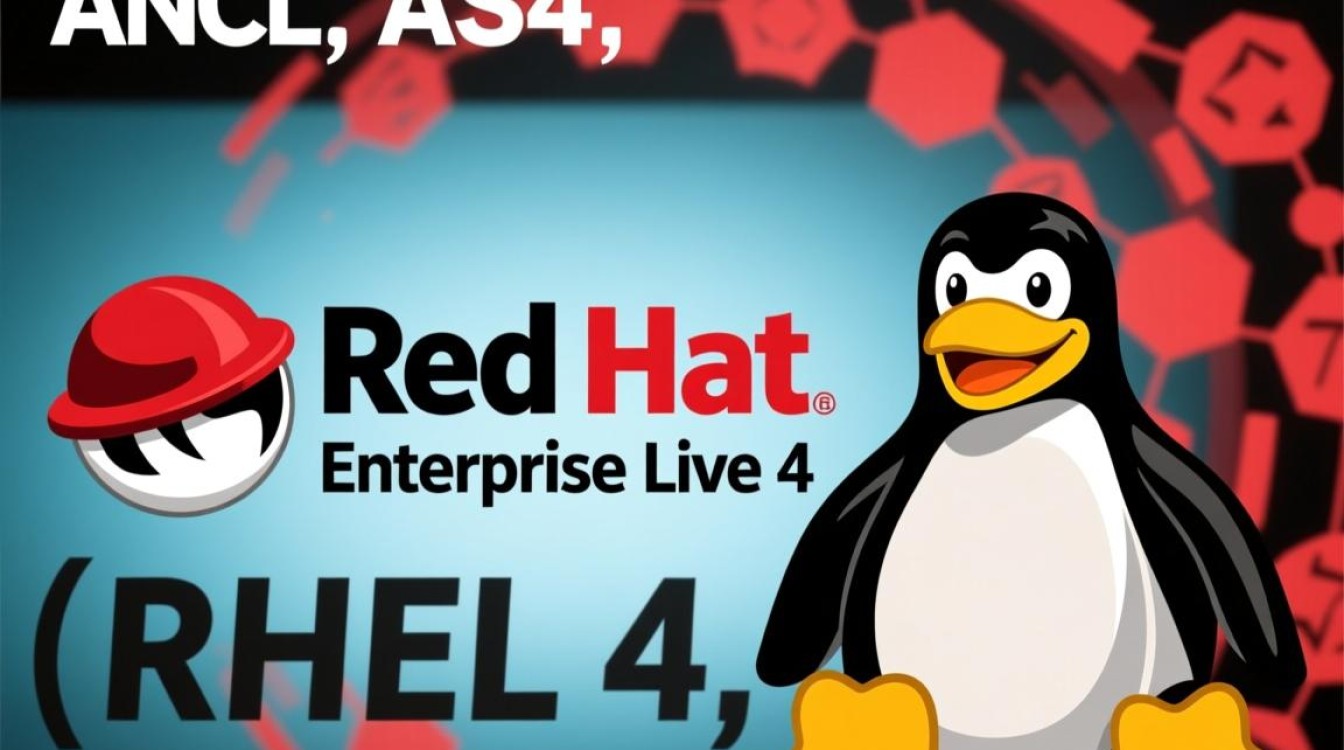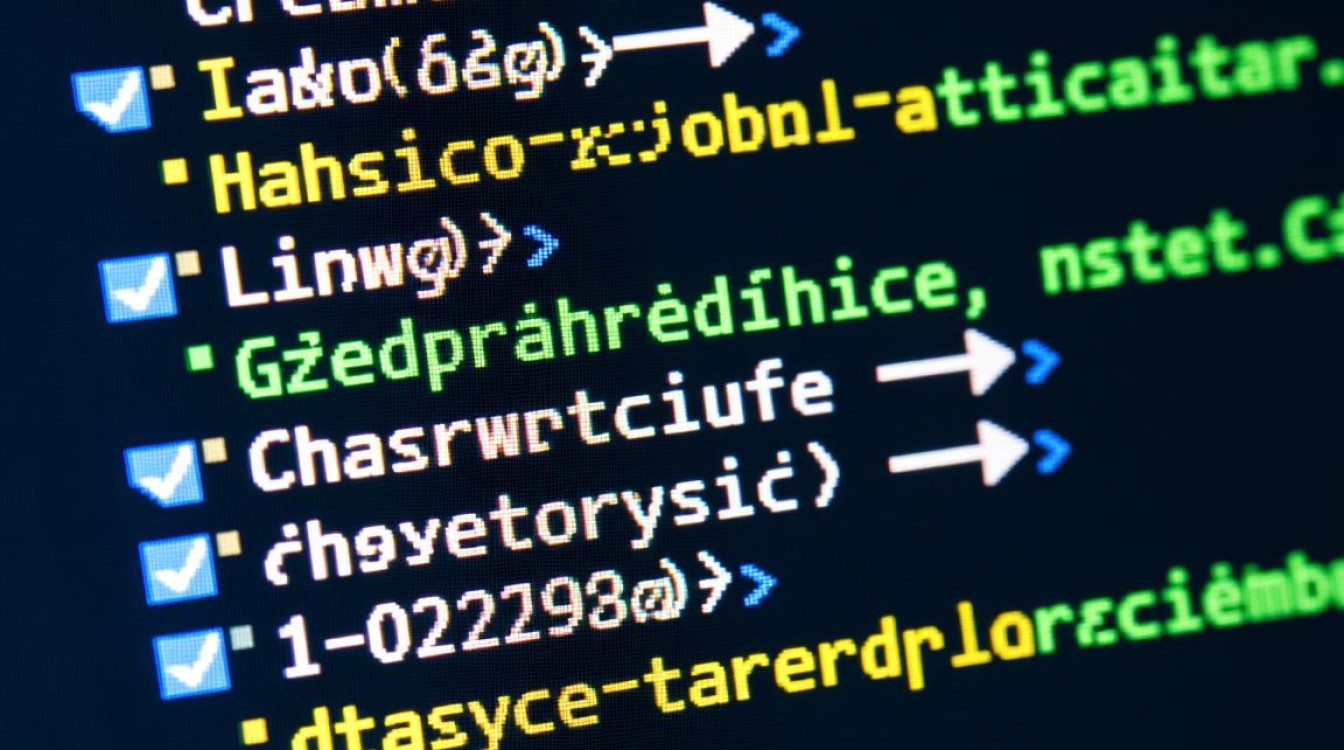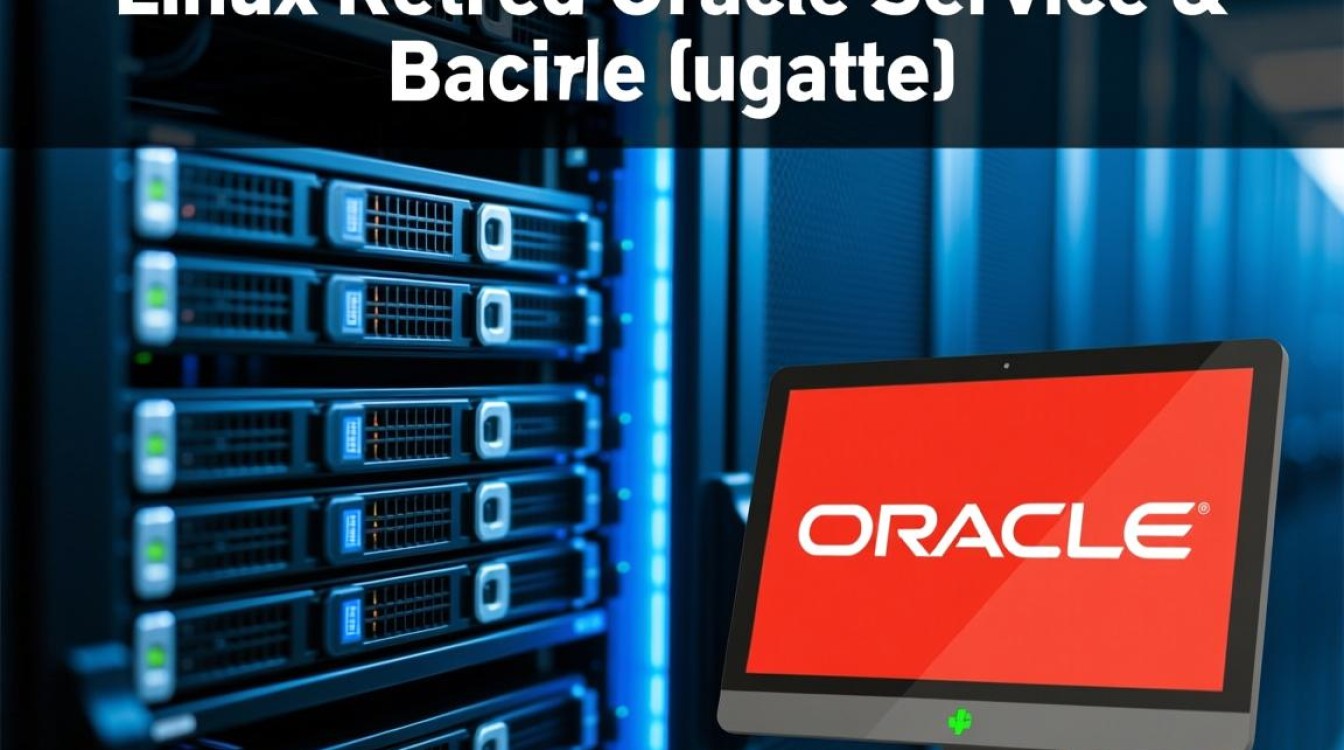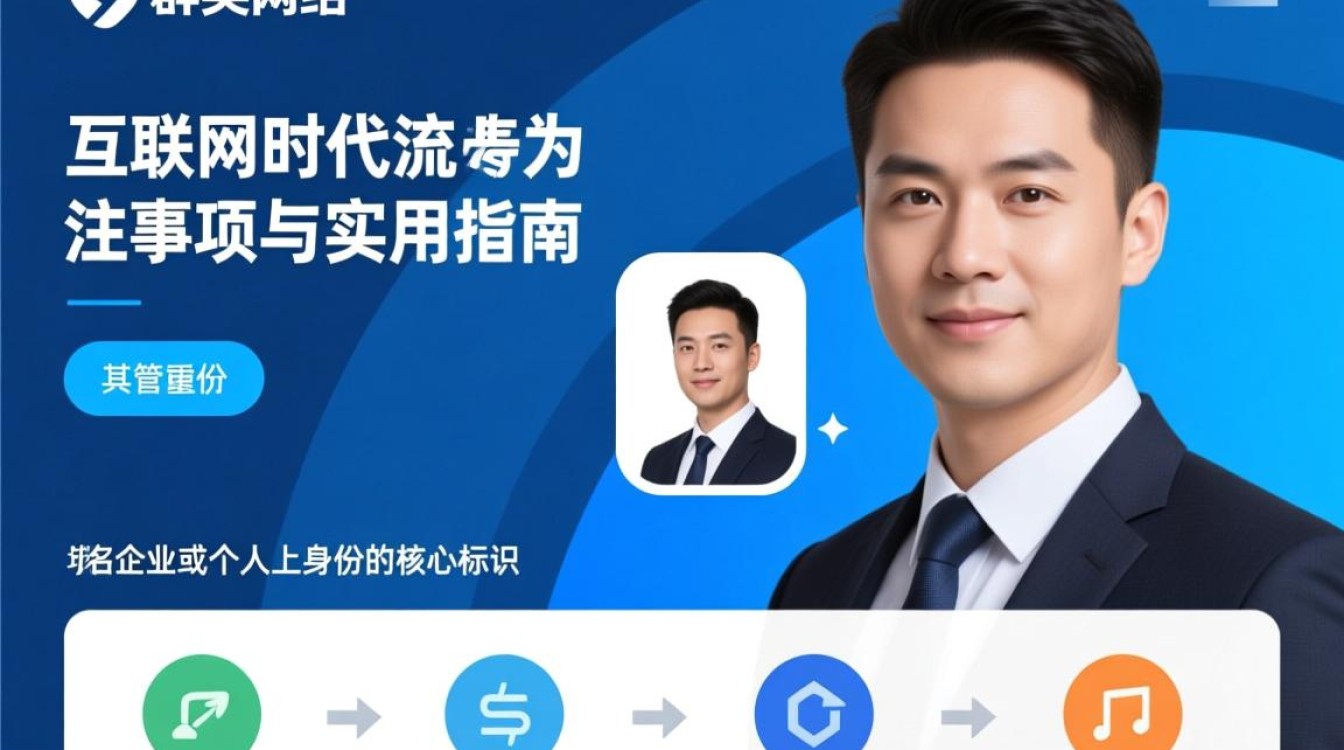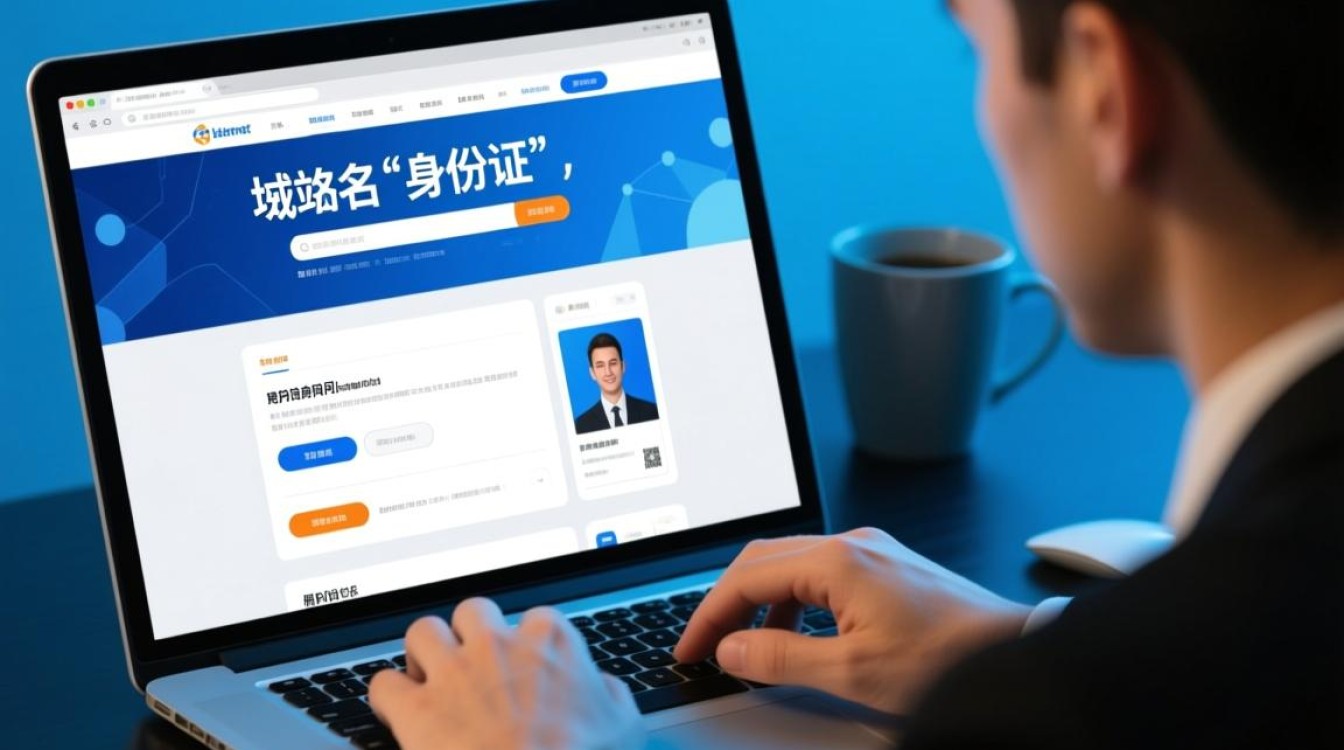在Linux操作系统中,”home”目录是每个用户的核心工作区域,它承载着用户的个人文件、配置数据、应用程序设置等重要信息,理解Linux如何进入和管理home目录,是提升系统操作效率的关键,本文将从home目录的作用、进入方法、权限管理、数据备份及个性化配置等多个维度,详细解析Linux进入home目录的相关知识。

home目录的本质与作用
home目录,即用户主目录,是Linux系统为每个独立用户分配的专属空间,当系统创建用户时,会自动在/home目录下以用户名为名创建一个对应的子目录,该目录即为该用户的home目录,用户”tom”的home目录路径为/home/tom,对于root用户,其home目录通常为/root,而非/home/root。
home目录的核心作用体现在三个方面:一是数据隔离,确保不同用户的文件互不干扰;二是配置存储,大多数应用程序会将用户特定的配置文件(如.bashrc、.config等)存储在home目录下;三是环境定制,用户可以通过修改home目录中的文件来个性化系统环境,如设置别名、修改主题等。
进入home目录的多种方法
在Linux中,进入home目录有多种方式,可根据具体场景选择最合适的操作方法。
使用cd命令直接进入
对于当前用户,最简单的方式是直接使用cd命令不带任何参数,系统会自动切换到当前用户的home目录,在终端输入cd后按回车,即可进入当前用户的home目录,若需切换到其他用户的home目录,需使用cd /home/用户名命令,前提是当前用户对该目录具有访问权限。
利用环境变量$HOME
Linux系统环境变量$HOME存储了当前用户的home目录路径,通过cd $HOME命令可快速进入home目录,这种方式在编写脚本时尤为实用,因为它不依赖于硬编码的路径,提高了脚本的可移植性。
通过绝对路径或相对路径
若已知home目录的完整路径(如/home/user1),可直接使用cd /home/user1进入,若当前已位于/home目录下,则可使用相对路径cd user1进入目标用户目录,这种方式适用于需要频繁在不同用户home目录间切换的场景。
使用图形界面文件管理器
在Linux桌面环境中(如Ubuntu、Fedora等),通过文件管理器(如Nautilus、Dolphin)的地址栏输入/home/用户名或直接点击左侧导航栏的”Home”图标,即可打开home目录,这种方式适合不熟悉命令行的用户进行文件管理操作。
| 进入方式 | 命令示例 | 适用场景 | 优点 |
|---|---|---|---|
| 直接进入 | cd |
当前用户快速切换 | 简单快捷,无需记忆路径 |
| 环境变量 | cd $HOME |
脚本编写,路径动态获取 | 可移植性强,避免硬编码 |
| 绝对/相对路径 | cd /home/user1或cd user1 |
跨用户目录切换 | 精准定位,灵活性高 |
| 图形界面 | 文件管理器导航 | 桌面环境文件管理 | 直观易用,适合新手 |
home目录的权限与安全
home目录的权限管理是Linux系统安全的重要组成部分,默认情况下,用户对自己的home目录拥有完全的读写执行权限,而其他用户则无权访问(root用户除外),这种权限设置确保了用户数据的私密性和安全性。
权限查看与修改
使用ls -ld /home/用户名命令可查看home目录的权限信息。drwxr-x---表示用户拥有读写执行权限,用户组拥有读和执行权限,其他用户无权限,若需修改权限,可使用chmod命令,如chmod 700 /home/用户名可将权限设置为仅用户本人可访问。

权限异常处理
当发现无法进入home目录时,可能是权限设置出现问题,此时可使用sudo chown 用户名:用户组 /home/用户名重新设置目录所有者,或使用sudo chmod u+rwx /home/用户名为用户添加权限,若home目录所属用户与当前用户不符,也可能导致访问失败,需通过su或sudo切换用户。
安全加固建议
为提升home目录安全性,建议采取以下措施:定期备份重要数据;避免使用弱密码;对敏感文件设置更严格的权限(如chmod 600 文件名);启用磁盘加密(如LUKS)防止物理设备数据泄露。
home目录的数据管理与备份
home目录中的数据往往是用户最宝贵的资产,因此科学的数据管理和备份至关重要。
目录结构解析
典型的home目录包含多个隐藏文件和子目录,其中常见的重要目录包括:
Documents、Downloads、Pictures等:用于分类存储不同类型的文件;.config:存储应用程序的配置文件;.local:包含应用程序的缓存数据和私有数据;.bash_history:记录命令历史记录。
数据备份方法
备份home目录可通过多种方式实现:
- 使用rsync命令:
rsync -avh /home/用户名 /备份路径可实现增量备份,仅同步变化的文件; - 使用tar命令:
tar -czf backup.tar.gz /home/用户名可将整个home目录打包压缩; - 使用专用备份工具:如Déjà Dup、Timeshift等,提供图形化界面和定时备份功能。
清理与维护
定期清理home目录中的无用文件可释放磁盘空间,可使用du命令分析目录占用情况(如du -sh * | sort -hr),找出大文件和冗余目录,清理.cache、.local/share/Trash等目录中的临时文件和垃圾文件,保持系统整洁。
个性化配置与home目录
home目录是Linux系统个性化配置的核心区域,通过修改其中的配置文件,用户可打造专属的工作环境。
Shell配置
用户可通过修改.bashrc、.zshrc等文件自定义Shell行为,添加别名(alias ll='ls -la')、设置环境变量(export PATH=$PATH:/new/path)、配置提示符格式等,提升命令行操作效率。
桌面环境定制
在GNOME、KDE等桌面环境中,用户可通过修改.config/gnome-shell/、.config/plasma-org.kde.plasma.desktop-appletsrc等文件调整主题、图标、布局等设置,或使用工具如gnome-tweak-tool进行可视化配置。

应用程序配置
大多数应用程序会将配置文件存储在home目录的.config或.local/share目录下,Firefox的配置位于.mozilla/firefox/,VS Code的配置位于.config/Code/,通过备份这些配置文件,可在重装系统后快速恢复应用程序的个性化设置。
常见问题与解决方案
在使用home目录过程中,可能会遇到一些常见问题,以下是典型问题及解决方法:
“Permission denied”错误
原因:当前用户对目标home目录无访问权限。
解决:使用sudo chown -R 用户名:用户组 /home/用户名修改目录所有者,或使用chmod调整权限。
home目录空间不足
原因:存储了大量文件或缓存数据。
解决:使用ncdu工具分析目录占用情况,清理无用文件;或将大文件迁移至其他存储设备。
配置文件损坏导致程序异常
原因:误修改或删除了关键配置文件。
解决:从备份中恢复配置文件,或删除损坏的配置文件让程序重新生成默认配置。
Linux的home目录不仅是用户数据的存储场所,更是个性化系统和工作环境的核心载体,掌握进入home目录的各种方法、理解其权限机制、学会数据管理与备份、善于通过配置文件进行个性化定制,能够显著提升Linux系统的使用体验和操作效率,在日常使用中,养成定期备份、规范管理的好习惯,将有助于更好地保护个人数据,充分发挥Linux系统的灵活性与强大功能。